Macに関するあんなことやこんなことをメモしていきます!
カレンダー
最新記事
(01/31)
(01/31)
(01/31)
(10/12)
(09/27)
カテゴリー
関連するかも?
最新コメント
プロフィール
HN:
しろくま
性別:
非公開
職業:
ないしょ
趣味:
ドラえもん
自己紹介:
Windows歴10年以上だけれども、Mac初心者です!
Macをいろいろいじってみたものの、すぐに忘れてしまうのでメモとして記録して行きます!
間違いや勘違い、大ボケもあるかもしれませんが許してね。
Macをいろいろいじってみたものの、すぐに忘れてしまうのでメモとして記録して行きます!
間違いや勘違い、大ボケもあるかもしれませんが許してね。
ブログ内検索
P R
PR2
忍者アナライズ
いよいよ今日は、iPhone5の発売日!
私は入手までもう少しかかりそうなので、ゆっくりケースを選びたいと思います!
結構よさげなケースがいっぱいあって、困りそうなので、気になっているケースをメモしておきました。
ちなみに新着のiPhone5ケースはこちらが参考になります

BELKIN ベルキン iPhone 5 用 View ケース ホワイト F8W153qeC07

iPhone5専用 SeeJacket Alu for iPhone5 アルミ製ハードケース ライトシルバー 0813-SJA-P5-SL

CAPDASE iPhone5 Soft Jacket2 XPOSE, Clear Black ソフトジャケット2 イクスポーズ (クリスタル・クリアー 液晶保護シート、ムービースタンド、プロテクティブ・ポーチ 付属) SJIH5-P201

zenus iPhone5ケース Masstige Color Edge Diary ブラック ダイアリータイプ ストラップ付 Z1402i5

【正規代理店品】TUNEWEAR eggshell pearl for iPhone5 ガンメタル TUN-PH-000158

CollaBorn iPhone5専用スマートフォンケース Tartan_Green 【iPhone5対応】 OS-I5-265

iPhone 5 ケース カバー | Minimal Skin Case for iPhone 5 マットブラック | IRUAL | IRMSC500-MBK 【製品保証付き】

CollaBorn iPhone5専用スマートフォンケース Floral patterns06 【iPhone5対応】 CB-I5-055



私は入手までもう少しかかりそうなので、ゆっくりケースを選びたいと思います!
結構よさげなケースがいっぱいあって、困りそうなので、気になっているケースをメモしておきました。
ちなみに新着のiPhone5ケースはこちらが参考になります

BELKIN ベルキン iPhone 5 用 View ケース ホワイト F8W153qeC07

iPhone5専用 SeeJacket Alu for iPhone5 アルミ製ハードケース ライトシルバー 0813-SJA-P5-SL

CAPDASE iPhone5 Soft Jacket2 XPOSE, Clear Black ソフトジャケット2 イクスポーズ (クリスタル・クリアー 液晶保護シート、ムービースタンド、プロテクティブ・ポーチ 付属) SJIH5-P201

zenus iPhone5ケース Masstige Color Edge Diary ブラック ダイアリータイプ ストラップ付 Z1402i5

【正規代理店品】TUNEWEAR eggshell pearl for iPhone5 ガンメタル TUN-PH-000158

CollaBorn iPhone5専用スマートフォンケース Tartan_Green 【iPhone5対応】 OS-I5-265

iPhone 5 ケース カバー | Minimal Skin Case for iPhone 5 マットブラック | IRUAL | IRMSC500-MBK 【製品保証付き】

CollaBorn iPhone5専用スマートフォンケース Floral patterns06 【iPhone5対応】 CB-I5-055

PR
ソフトバンクのプレスリリース出てるみたい。9/14(金)の16時からのようです。機種変更したいので、チェック中です(笑)
ヨドバシカメラやビックカメラでも16時から、各店舗で受付開始みたいのなので、秋葉原とか新宿とか渋谷はすごい事になるのかな。ちなみにヨドバシドットコムやビックカメラ.com では受付しないみたいです。
では受付しないみたいです。
auも16時からみたいですね。
店舗に行った方が良いのか、 ソフトバンクオンラインショップとかで予約するのが良いのか、どっちがいいのでしょうか・・・
ソフトバンクオンラインショップとかで予約するのが良いのか、どっちがいいのでしょうか・・・


auも16時からみたいですね。
店舗に行った方が良いのか、
フレッツスポットをiPhoneから使えるようにしたけれども、普通に無線LANの設定をすると、アクセスポイントを見つけるたびに、自動接続します。なので、都営地下鉄に乗っていると、駅ごとにWeb認証画面が出てきてとっても困ります。
で、どうしたものかと思って、いろいろ調べてみたら、wifiのプロファイルを作れば、自動接続だけは何とかなりそうとわかったので、やってみました。(Web認証の自動化は今のところ何とかなっていませんが・・・)
まずは、Appleのサイトから、iPhone構成ユーティリティをダウンロードします。以下のページから、Mac版、Windows版がダウンロード出来ます。
ダウンロードが完了したら、dmgファイルをクリックして、インストールします。
インストールは、まあ流れでぽちぽちしていけば良い感じです。
インストールが完了したら、起動します。
起動直後はこんな感じ。
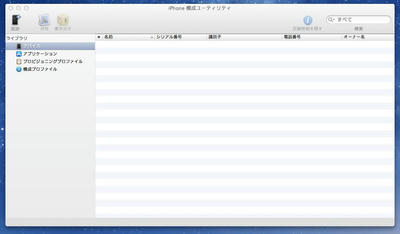
[ファイル]から[新規構成プロファイル]を選択すると、以下のような画面が出てきます。
[プロファイルの表示名]→適当なプロファイル名
[識別子]→それっぽい識別子
あとは、とりあえずそのままでも良いみたい。
入力が終わったら、左側の[Wi-Fi]をクリックします。
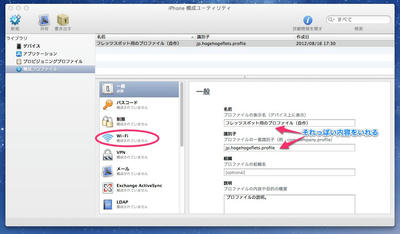
Wi-Fiをクリックすると以下のような画面が出てくるので、[構成]を押します。
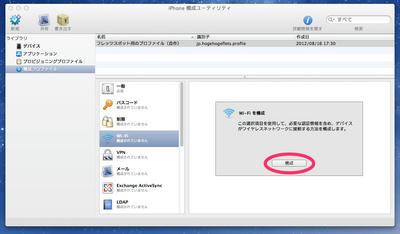
出てきた画面に以下のような感じ入力します。
[SSID]→NTT-SPOT
[自動接続]→とりあえずチェックしたまま
[セキュリティの種類]→[WEP]を選択
[パスワード]→契約時のWEPキーを入れておきます。
入力が終わったら、左上にある[書き出し]をクリックして、ファイルをエクスポートします。
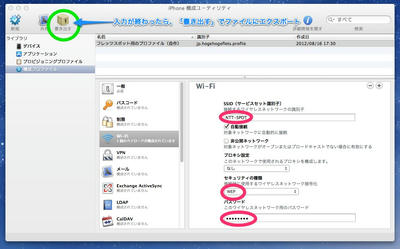
出てきた画面で、セキュリティは、[構成プロファイルに署名]のままにして、右下の[書き出す]ボタンを押します。
出来上がったファイルは、iPhoneにメールで送ります。
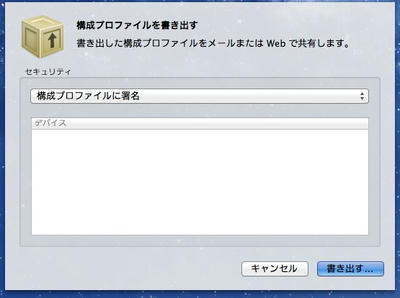
iPhoneでメールを受信したら、添付ファイルを開きます。
開くと、未検証のプロファイルといわれますが、自分で作った物なので信じてインストールしてしまいました。
パスコードの入力を求められたら、画面ロック時に入れるパスコードを入れてあげればインストール完了です。
iPhoneのWi-Fiの設定画面を見ると、今までなかった[自動接続]があらわれ、オフにしておけば勝手につながることはなくなります。
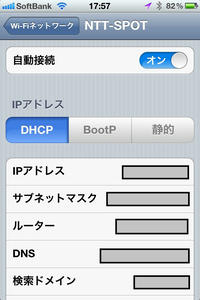
最初にもちょっと書きましたが、この方法ではソフトバンクwifiスポットのように、Web認証のオン/オフのスイッチは出てきません。いろいろ試してみたのですが、今のところ、出し方はわからないです(汗)
なので、自動接続を「オン」にしていると、地下鉄など電車に乗って使っていると、駅ごとにWeb認証画面が出てきて、ちょっといまいちです。一応、safariでIDとパスワードを記憶させておけば、ログインボタンをおすだけなんですけどね。。。とはいえ、ちょっといけてないかもです。
まあ、私の場合はモスバーガーやケンタッキー派なので、普段は自動接続を「オフ」にしておいて、使うときだけ接続するようにしています。なんとなく、ソフトバンクwifiスポットよりも早いような気もしますし!

で、どうしたものかと思って、いろいろ調べてみたら、wifiのプロファイルを作れば、自動接続だけは何とかなりそうとわかったので、やってみました。(Web認証の自動化は今のところ何とかなっていませんが・・・)
まずは、Appleのサイトから、iPhone構成ユーティリティをダウンロードします。以下のページから、Mac版、Windows版がダウンロード出来ます。
ダウンロードが完了したら、dmgファイルをクリックして、インストールします。
インストールは、まあ流れでぽちぽちしていけば良い感じです。
インストールが完了したら、起動します。
起動直後はこんな感じ。
[ファイル]から[新規構成プロファイル]を選択すると、以下のような画面が出てきます。
[プロファイルの表示名]→適当なプロファイル名
[識別子]→それっぽい識別子
あとは、とりあえずそのままでも良いみたい。
入力が終わったら、左側の[Wi-Fi]をクリックします。
Wi-Fiをクリックすると以下のような画面が出てくるので、[構成]を押します。
出てきた画面に以下のような感じ入力します。
[SSID]→NTT-SPOT
[自動接続]→とりあえずチェックしたまま
[セキュリティの種類]→[WEP]を選択
[パスワード]→契約時のWEPキーを入れておきます。
入力が終わったら、左上にある[書き出し]をクリックして、ファイルをエクスポートします。
出てきた画面で、セキュリティは、[構成プロファイルに署名]のままにして、右下の[書き出す]ボタンを押します。
出来上がったファイルは、iPhoneにメールで送ります。
iPhoneでメールを受信したら、添付ファイルを開きます。
開くと、未検証のプロファイルといわれますが、自分で作った物なので信じてインストールしてしまいました。
パスコードの入力を求められたら、画面ロック時に入れるパスコードを入れてあげればインストール完了です。
iPhoneのWi-Fiの設定画面を見ると、今までなかった[自動接続]があらわれ、オフにしておけば勝手につながることはなくなります。
最初にもちょっと書きましたが、この方法ではソフトバンクwifiスポットのように、Web認証のオン/オフのスイッチは出てきません。いろいろ試してみたのですが、今のところ、出し方はわからないです(汗)
なので、自動接続を「オン」にしていると、地下鉄など電車に乗って使っていると、駅ごとにWeb認証画面が出てきて、ちょっといまいちです。一応、safariでIDとパスワードを記憶させておけば、ログインボタンをおすだけなんですけどね。。。とはいえ、ちょっといけてないかもです。
まあ、私の場合はモスバーガーやケンタッキー派なので、普段は自動接続を「オフ」にしておいて、使うときだけ接続するようにしています。なんとなく、ソフトバンクwifiスポットよりも早いような気もしますし!
※ フレッツスポットWeb認証用のiPhone構成プロファイルの作り方は 「Macのメモ帖 フレッツスポット用のiPhone構成プロファイルを作ってみる!」 をどうぞ※
フレッツスポットがついにというかやっと、Web認証を拡大するらしい!
MacBook Airを外で使うとき用にフレッツスポットの契約をしていたのですが、これでiPhoneでも使えるようになります。
「フレッツ・スポット」のWeb認証方式エリアの拡大について | お知らせ・報道発表 | 企業情報 | NTT東日本
ざっと確認したところ、都内のセブンイレブン(これは前から)と、モスバーガー、ケンタッキー、スタバなどではすでにWeb認証に対応している感じ。都内だとホテルやオフィスビルなども割りと対応しているようですが、都営地下鉄は対応しているところは多いですが、東京メトロはこれから見たいです。(8/11現在)
設定するには、SSIDにNTT-SPOTを指定。WEPキーや認証のためのIDはフレッツスポット契約時の書類に書いている物を使います。
事前に、iPhoneの「設定」→「Wi-Fi」の画面で「その他」をタップして、SSIDとセキュリティ(WEPを設定)、書類に書いてあるWEPのパスワードというかWEPキー(NTT-SPOTに対応するもの)を入れておくと、現地での手数がちょっとだけ少なくなります。
で、実際にスタバに行って確認してきました。
iPhoneの「設定」→「Wi-Fi」の画面を開くと、しばらくして「ネットワークを選択・・・」のところに、「NTT-SPOT」が出てきますので、そこをタップします。
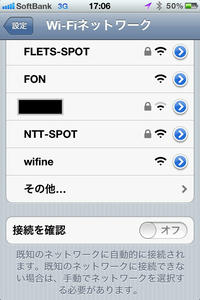
タップすると、パスワード画面が出てきます。パスワードは、書類に記載のあるSSIDの「NTT-SPOT」に対応するパスワード(WEPキー)を入力して、「Join」をタップします。
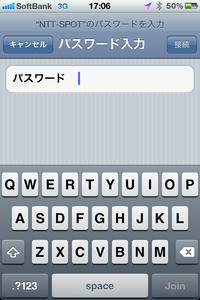
すると、前の画面に戻りますが、「NTT-SPOT」の左側にチェックマークが入っているはずです。これで接続は完了。
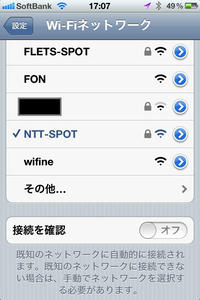
この後、認証が必要なので、Safariを起動します。すると、「インターネット接続サービス」の画面が開かれるので、フレッツスポット認証IDとフレッツスポット認証パスワード(フレッツスポット契約時の書類に書いてあるもの)を入力します。
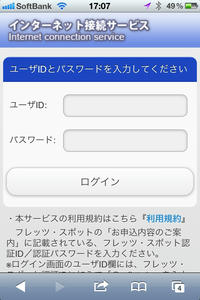
接続が完了すると、以下のような画面が出ます。
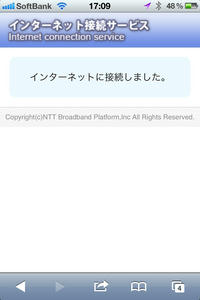
まあ、普通にアクセスできますね。
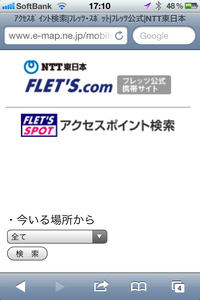
今のところ、Safariを開いて認証をしなくてはいけないのがちょっと面倒です。Androidは接続ツールがあるみたいですが、iPhoneはこれから見たいで、それが出たら少しは楽になるのかな?
携帯電波の状態が悪いところなどでは、役に立ちそうですね。
【追記】ちなみに、iPhone構成プロファイルを使って設定する方法もあります。後で書いた以下の記事を参考にしてください。
この方法だと、iPhoneのWi-Fi設定で、Wi-Fiへの自動接続を「する」、「しない」を選択できるようになります(上で書いた方法だと、自動接続ありが固定されたままなので、NTT-SPOTの範囲に入るとWi-Fiに自動で繋がってしまいます)。ちなみに、Web認証の自動化はよくわからないので試してないです(汗)

フレッツスポットがついにというかやっと、Web認証を拡大するらしい!
MacBook Airを外で使うとき用にフレッツスポットの契約をしていたのですが、これでiPhoneでも使えるようになります。
「フレッツ・スポット」のWeb認証方式エリアの拡大について | お知らせ・報道発表 | 企業情報 | NTT東日本
ざっと確認したところ、都内のセブンイレブン(これは前から)と、モスバーガー、ケンタッキー、スタバなどではすでにWeb認証に対応している感じ。都内だとホテルやオフィスビルなども割りと対応しているようですが、都営地下鉄は対応しているところは多いですが、東京メトロはこれから見たいです。(8/11現在)
設定するには、SSIDにNTT-SPOTを指定。WEPキーや認証のためのIDはフレッツスポット契約時の書類に書いている物を使います。
事前に、iPhoneの「設定」→「Wi-Fi」の画面で「その他」をタップして、SSIDとセキュリティ(WEPを設定)、書類に書いてあるWEPのパスワードというかWEPキー(NTT-SPOTに対応するもの)を入れておくと、現地での手数がちょっとだけ少なくなります。
で、実際にスタバに行って確認してきました。
iPhoneの「設定」→「Wi-Fi」の画面を開くと、しばらくして「ネットワークを選択・・・」のところに、「NTT-SPOT」が出てきますので、そこをタップします。
タップすると、パスワード画面が出てきます。パスワードは、書類に記載のあるSSIDの「NTT-SPOT」に対応するパスワード(WEPキー)を入力して、「Join」をタップします。
すると、前の画面に戻りますが、「NTT-SPOT」の左側にチェックマークが入っているはずです。これで接続は完了。
この後、認証が必要なので、Safariを起動します。すると、「インターネット接続サービス」の画面が開かれるので、フレッツスポット認証IDとフレッツスポット認証パスワード(フレッツスポット契約時の書類に書いてあるもの)を入力します。
接続が完了すると、以下のような画面が出ます。
まあ、普通にアクセスできますね。
今のところ、Safariを開いて認証をしなくてはいけないのがちょっと面倒です。Androidは接続ツールがあるみたいですが、iPhoneはこれから見たいで、それが出たら少しは楽になるのかな?
携帯電波の状態が悪いところなどでは、役に立ちそうですね。
【追記】ちなみに、iPhone構成プロファイルを使って設定する方法もあります。後で書いた以下の記事を参考にしてください。
この方法だと、iPhoneのWi-Fi設定で、Wi-Fiへの自動接続を「する」、「しない」を選択できるようになります(上で書いた方法だと、自動接続ありが固定されたままなので、NTT-SPOTの範囲に入るとWi-Fiに自動で繋がってしまいます)。ちなみに、Web認証の自動化はよくわからないので試してないです(汗)
Copyright © Macのメモ帖 All Rights Reserved










